Afficher ou masquer le volet de navigation de l’Explorateur de fichiers Windows 10
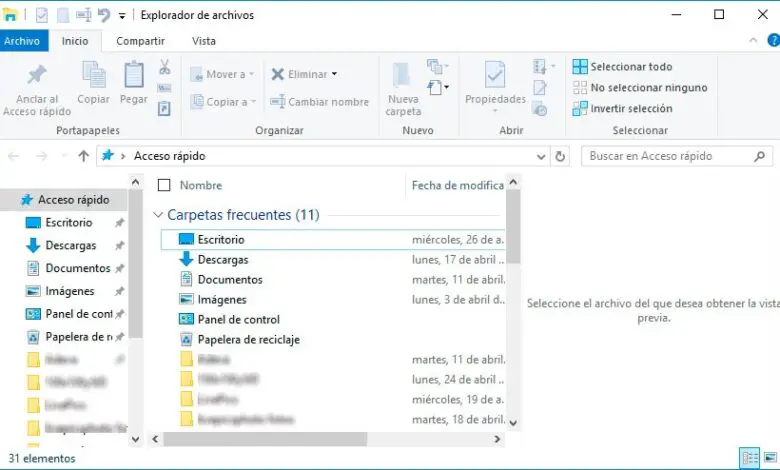
Certaines rumeurs parlaient de la possibilité qu’un nouvel explorateur de fichiers arrive avec Windows 10, mais on a vu comment, après l’arrivée de Windows 10 Creators Update, l’explorateur reste le même . La caractéristique la plus remarquable de l’explorateur est le panneau de navigation, quelque chose qui peut plaire à certains et un inconvénient pour d’autres, par conséquent, nous allons montrer ci-dessous comment masquer ou afficher le panneau de navigation de l’explorateur Windows 10 .
Ce panneau de navigation de l’ explorateur de fichiers Windows 10 peut être utile pour naviguer rapidement entre différents dossiers sur votre ordinateur, car il montre un petit panneau sur le côté gauche où vous pouvez trouver des raccourcis vers votre PC, certains emplacements réseau, le dossier Onedrive, la plupart dossiers fréquents, différents lecteurs ou accès rapide, entre autres.
Voici comment masquer ou afficher le volet de navigation de l’explorateur de fichiers Windows 10
Bien que la plupart des utilisateurs préfèrent probablement afficher le volet de navigation de l’Explorateur de fichiers Windows, d’autres ou dans certaines circonstances peuvent souhaiter le masquer. Quelque chose que nous pouvons faire rapidement et facilement comme nous allons le montrer ci-dessous.
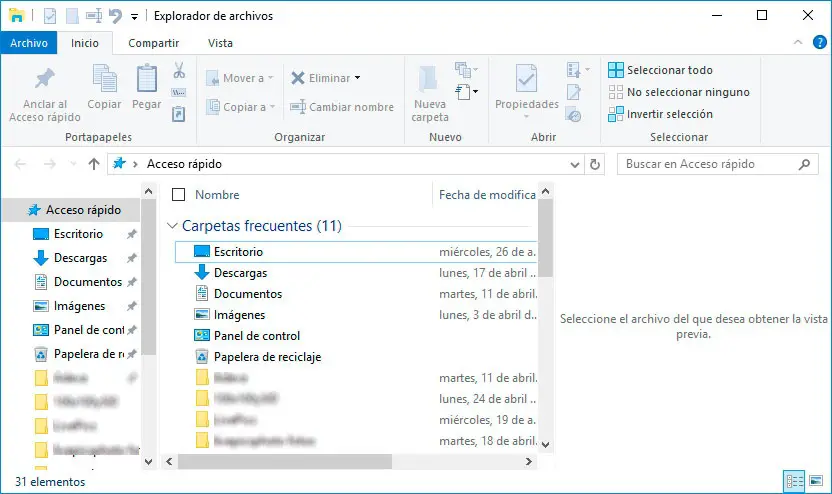
Pour masquer ou afficher le volet de navigation de l’explorateur Windows 10, la première chose à faire est d’ouvrir une fenêtre d’explorateur de fichiers. Une fois cela fait, nous allons dans le menu supérieur de l’explorateur et cliquons sur l’option Afficher . Nous verrons automatiquement comment une série d’options apparaît juste en dessous du menu supérieur organisé en différentes sections, panneaux, conception, vue actuelle, afficher ou masquer et options.
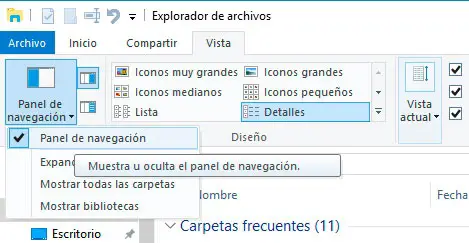
Dans chacun d’eux, nous pouvons trouver plusieurs options de configuration pour l’explorateur de fichiers Windows, mais dans ce cas, nous devons regarder la section Panneaux . Nous y trouverons trois options principales, afficher ou masquer le panneau de prévisualisation, le panneau de détails et le panneau de navigation.
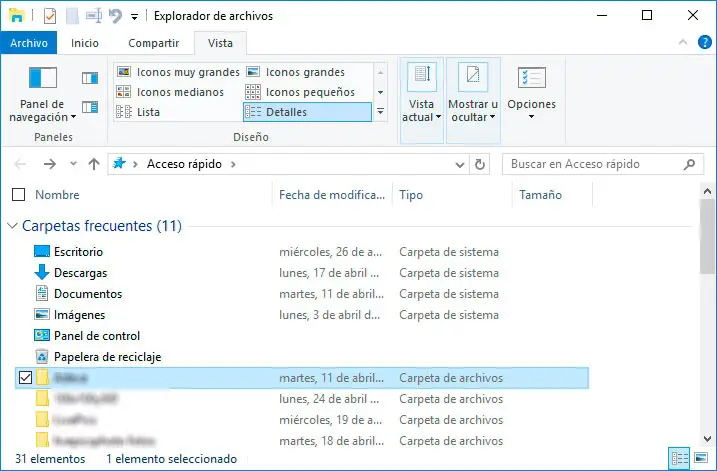
Lorsque vous cliquez sur ce dernier, un autre menu s’affiche où nous pourrons indiquer si nous voulons masquer ou afficher le panneau de navigation de l’explorateur de fichiers, développer dans un dossier ouvert, afficher tous les dossiers ou afficher les bibliothèques. Dans ce cas, simplement en cochant ou en décochant l’option Panneau de navigation , nous verrons comment le panneau sur le côté gauche de l’explorateur apparaît ou est caché dans l’outil lui-même. Par conséquent, que cela nous plaise ou non, nous pouvons ainsi masquer ou afficher le panneau de navigation de l’explorateur de fichiers Windows 10 rapidement et facilement à tout moment.

